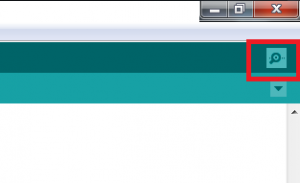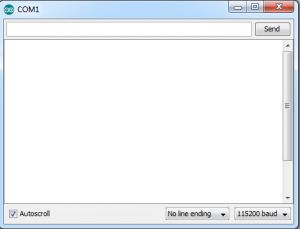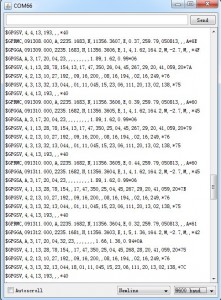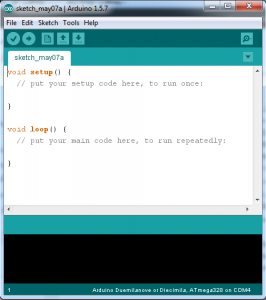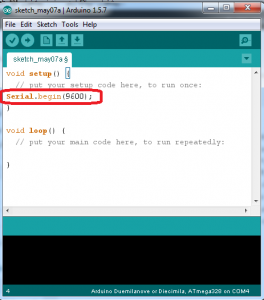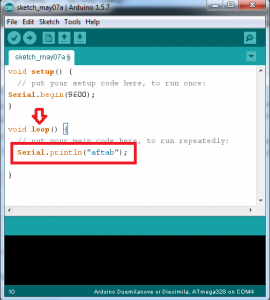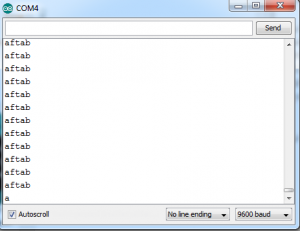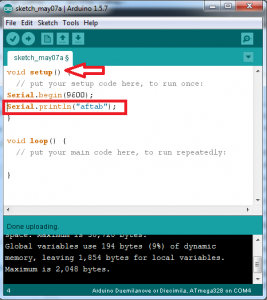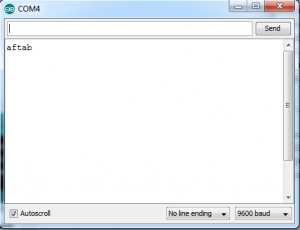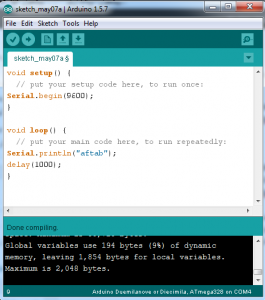جلسه قبل از کنسول به عنوان خروجی استفاده کردیم یعنی یه سری پیغام رو تو کنسول چاپ کردیم. این جلسه روند معکوس میشه یعنی تصمیم داریم از کنسول به عنوان ورودی استفاده کنیم و از اون داده دریافت کنیم. برای وارد کردن پیغام در کنسول آردوینو از قسمت بالای کنسول استفاده می کنیم. 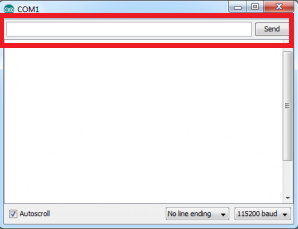 خب شروع می کنیم به کد نویسی. طبق معمول اول باید نرخ ارتباط سریال رو کانفیگ کنیم. این دفعه Baude Rate رو به جای 9600 روی 115200 تنظیم می کنیم. البته هیچ اصراری نیست که Baude Rate رو تغییر بدید صرفا محظ تنوع این کارو می کنیم.
خب شروع می کنیم به کد نویسی. طبق معمول اول باید نرخ ارتباط سریال رو کانفیگ کنیم. این دفعه Baude Rate رو به جای 9600 روی 115200 تنظیم می کنیم. البته هیچ اصراری نیست که Baude Rate رو تغییر بدید صرفا محظ تنوع این کارو می کنیم.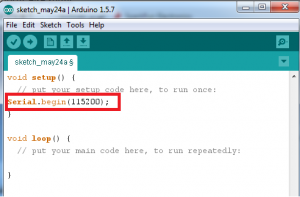 هدفمون تو این برنامه این هست که اول از کنسول سریال یه داده دریافت کنیم بعد همون رو توی کنسول چاپ کنیم. روند کد نویسی برای خوندن از کنسول سریال به این صورته که اول چک میکنیم اصلا داده ای برای دریافت وجود داره یا نه! اگر داده ای دریافت شده بود اون رو بر می داریم و توی کنسول چاپ می کنیم اگر نه خب هیچی.
هدفمون تو این برنامه این هست که اول از کنسول سریال یه داده دریافت کنیم بعد همون رو توی کنسول چاپ کنیم. روند کد نویسی برای خوندن از کنسول سریال به این صورته که اول چک میکنیم اصلا داده ای برای دریافت وجود داره یا نه! اگر داده ای دریافت شده بود اون رو بر می داریم و توی کنسول چاپ می کنیم اگر نه خب هیچی.
دستوری که معین میکنه اصن داده برای دریافت وجود داره یا نه Serial.available هست. خروجی این دستور تعداد کاراکترهای دریافتی از کنسوله. برای این که بدونیم اصن داده ای توسط کنسول سریال دریافت شده یا نه کافیه همین دستور رو بنویسیم و چک کنیم که آیا خروجیش بزرگتر از صفر هست یا نه. اگر بزرگتر از صفر بود که یعنی یه داده اومده توکنسول سریال و آماده خوندنه اگر نه یعنی هیچ داده ای دریافت نشده. همین شرطی که میذاریم (خروجی دستور بزرگتر از صفر هست یا نه) تو عالم کدنویسی یعنی استفاده از دستور if . فرم کد نویسی این دستور میشه این شکلی: 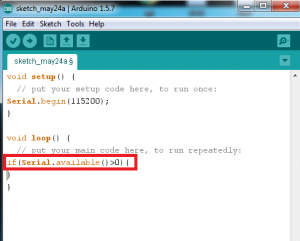 درمورد ساختار دستور if حتما یه مطالعه ای بکنید. حالا فرض کنید شرط if برقرار باشه یعنی تو بافر ارتباط سریال داده وجود داشته باشه، وقتشه که اون داده خونده بشه. بدون شک دستور خوندن باید تو تابع if و درون کروشه های تابع if نوشته بشه چون عملا اگه داده ای برای خوندن وجود نداشته باشه خب خوندنش کار بیخودیه. محل مورد نظر ما توی شکل نمایش داده شده:
درمورد ساختار دستور if حتما یه مطالعه ای بکنید. حالا فرض کنید شرط if برقرار باشه یعنی تو بافر ارتباط سریال داده وجود داشته باشه، وقتشه که اون داده خونده بشه. بدون شک دستور خوندن باید تو تابع if و درون کروشه های تابع if نوشته بشه چون عملا اگه داده ای برای خوندن وجود نداشته باشه خب خوندنش کار بیخودیه. محل مورد نظر ما توی شکل نمایش داده شده: 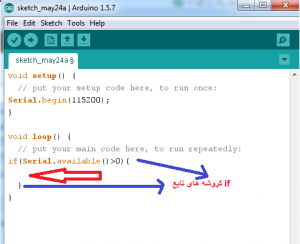 و اما قدم نهایی: خوندن داده. دستوری که باهاش می خونیم Serial.read هست. خروجی این دستور یک کاراکتر هست. یعنی وقتی این دستور رو می نویسیم کامپایلر میره اولین کاراکتر عبارت ما رو برمیگردونه. مثلا اگه aftab رو نوشته باشیم با دستورSerial.read کاراکتر a برگردونده میشه. حالا این که ما چجوری از خروجی این تابع استفاده کنیم باز هم برمیگرده به قوانین برنامه نویسی. یه قانون داریم به نام معرفی متغیر. اگه لینک رو مطالعه کردید میدونید که ما به هر متغیر میتونیم یه مقدار انتساب بدیم. مثلا من متغیرم رو از نوع char در نظر میگیرم. اسمشم میزارم data. حالاباید بهش مقدار بدم. مقدار این متغیر رو خروجی دستور Serial.read (یعنی همون یه کاراکتر) در نظر میگیرم. بنابراین دستور من به فرم زیر در میاد.
و اما قدم نهایی: خوندن داده. دستوری که باهاش می خونیم Serial.read هست. خروجی این دستور یک کاراکتر هست. یعنی وقتی این دستور رو می نویسیم کامپایلر میره اولین کاراکتر عبارت ما رو برمیگردونه. مثلا اگه aftab رو نوشته باشیم با دستورSerial.read کاراکتر a برگردونده میشه. حالا این که ما چجوری از خروجی این تابع استفاده کنیم باز هم برمیگرده به قوانین برنامه نویسی. یه قانون داریم به نام معرفی متغیر. اگه لینک رو مطالعه کردید میدونید که ما به هر متغیر میتونیم یه مقدار انتساب بدیم. مثلا من متغیرم رو از نوع char در نظر میگیرم. اسمشم میزارم data. حالاباید بهش مقدار بدم. مقدار این متغیر رو خروجی دستور Serial.read (یعنی همون یه کاراکتر) در نظر میگیرم. بنابراین دستور من به فرم زیر در میاد. 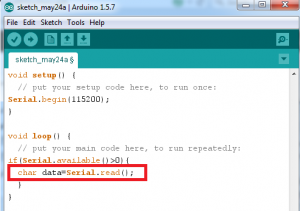 الان در حال حاضر در صورتی که داده ای توی بافر سریال وجود داشته باشه توسط دستور Serial.read خونده میشه. خیلی خیلی دقت کنید نوع متغیر رو از نوع char در نظر گرفتیم. در نهایت برای چاپ عدد توی کنسول از دستور ؟؟؟؟؟؟؟؟ استفاده میکنیم. طبق آموزش های جلسه قبل جای علامت سوال ها با دستور Serial.println پر میشه. بنابراین ورژن نهایی کد میشه عکس زیر:
الان در حال حاضر در صورتی که داده ای توی بافر سریال وجود داشته باشه توسط دستور Serial.read خونده میشه. خیلی خیلی دقت کنید نوع متغیر رو از نوع char در نظر گرفتیم. در نهایت برای چاپ عدد توی کنسول از دستور ؟؟؟؟؟؟؟؟ استفاده میکنیم. طبق آموزش های جلسه قبل جای علامت سوال ها با دستور Serial.println پر میشه. بنابراین ورژن نهایی کد میشه عکس زیر: 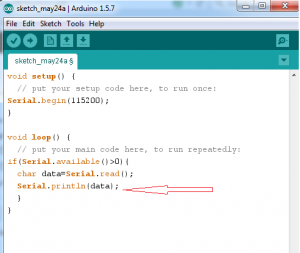 اما کسایی که دقیقن میتونن درک کنن چرا کنار دستور Serial.println یه فلش خورده. جلسه قبل گفتیم فرمت دستور Serial.println اینطوریه که هرچیزی به عنوان آرگومانش بخواد در نظرگرفته بشه باید توی علامت دبل کوتیشن گذاشته بشه (علامت “”) پس چرا الان علامت دبل کوتیشن نذاشتیم ؟ اگه من میخواستم دقیقا عبارت data رو توی کنسول چاپ کنم باید علامت دبل کوتیشن رو رعایت می کردم و کد رو به همون صورت قبل می نوشتم. اما الان قرار نیست همچین کاری بکنم الان data بعنوان یه متغیر تعریف شده و من میخوام مقداری که توی متغیر data هست رو چاپ کنم. طبق قانون دستور Serial.println برای چاپ عبارت داخل یه متغیر (مثل متغیر data) علامت دبل کوتیشن نباید گذاشته بشه. خب کد رو اپلود کنید و کنسول سریال رو باز کنید. الان قسمت بالای کنسول عدد 5 رو تایپ کنید و دکمه send رو بزنید (یا enter کنید).
اما کسایی که دقیقن میتونن درک کنن چرا کنار دستور Serial.println یه فلش خورده. جلسه قبل گفتیم فرمت دستور Serial.println اینطوریه که هرچیزی به عنوان آرگومانش بخواد در نظرگرفته بشه باید توی علامت دبل کوتیشن گذاشته بشه (علامت “”) پس چرا الان علامت دبل کوتیشن نذاشتیم ؟ اگه من میخواستم دقیقا عبارت data رو توی کنسول چاپ کنم باید علامت دبل کوتیشن رو رعایت می کردم و کد رو به همون صورت قبل می نوشتم. اما الان قرار نیست همچین کاری بکنم الان data بعنوان یه متغیر تعریف شده و من میخوام مقداری که توی متغیر data هست رو چاپ کنم. طبق قانون دستور Serial.println برای چاپ عبارت داخل یه متغیر (مثل متغیر data) علامت دبل کوتیشن نباید گذاشته بشه. خب کد رو اپلود کنید و کنسول سریال رو باز کنید. الان قسمت بالای کنسول عدد 5 رو تایپ کنید و دکمه send رو بزنید (یا enter کنید).
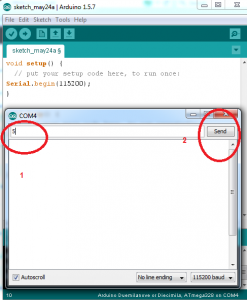
وقتی اینتر کنید باید توی کنسول سریالتون عدد 5 تایپ بشه مثل شکل زیر:
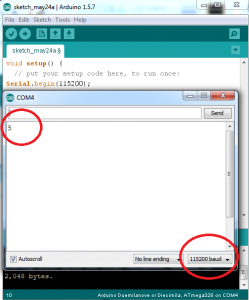
یه نکته توی عکسه باید بهش دقت کنید. baud rate روی 115200 باید تنظیم باشه. اگه به اشتباه baude rate رو روی 9600 گذاشته باشید هر چقدر 5 تایپ کنید و enter بزنید فقط یه سری داده پرت و پلا دریافت می کنید بنابراین دقت کنید که baude rate ای که تو دستور Serial.begin انتخاب می کنید با baude rate ای که توی کنسول انتخاب می کنید مساوی باشه.
به همون صورت قبل حرف a رو تو قسمت ورودی کنسول تایپ کنید و اینتر بزنید همون موقع حرف a برای شما تایپ میشه.
حالا قسمت جالب انگیز ماجرا:
بیاید قسمت ورودی کنسول تایپ کنید aftab و اینتر بزنید. وقتی بخواد تو کنسول چاپ کنه با شکل زیر مواجه میشید.
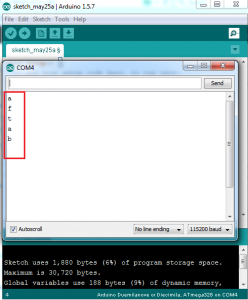
خیلی به این قضیه اصرار دارم. ببنید کل کلمه aftab پشت سر هم تایپ نشده بلکه هر کاراکتر تو یه خط چاپ شده. این قضیه خیلی مهمه. دلیل این اتفاقی که افتاده اینه که دستور Serial.read تنها و تنها یک کاراکتر رو بر میگردونه. بنابراین هر باری که وارد شرط if میشه یک کارکتر از کاراکترهای عبارت aftab چاپ میشه.
خب این جلسه هم تموم شد الان قابلیت این رو دارید که هر عبارتی رو تو کنسول چاپ کنید و ازش داده بگیرید.
دوستان عزیز بابت این تاخیری که توی این جلسه پیش اومد از همگی عذر خواهی می کنم. موفق باشید
پایان جلسه هفتم